
スマートフォンやタブレット、パソコンなどを利用して、
オンラインでご相談いただけます。

- ご自宅からお気軽にご相談いただけます。
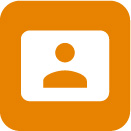
- スタッフの顔が見えるため安心です。
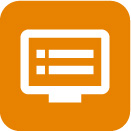
- 資料を見ながらわかりやすくご説明いたします。
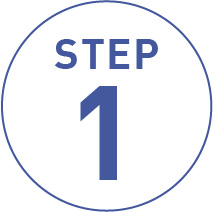
こちらの予約システムからご予約を行っていただきます。
※外部サイトにリンクしております。
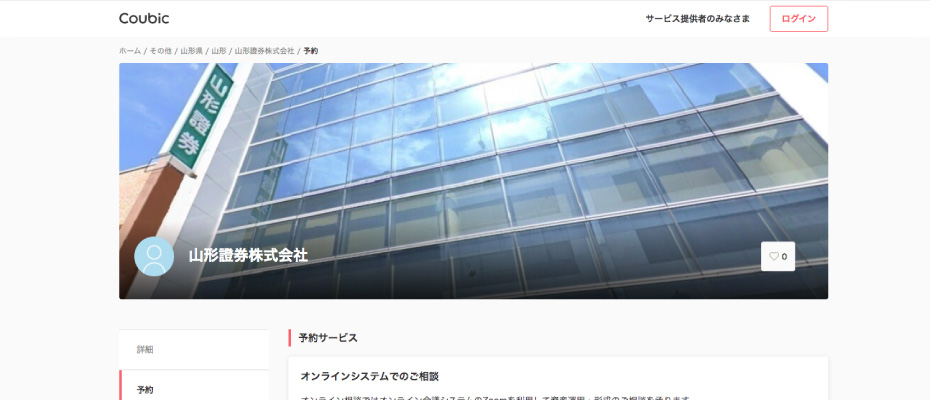
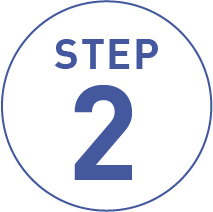
「オンラインシステムでのご相談」をお選びください。
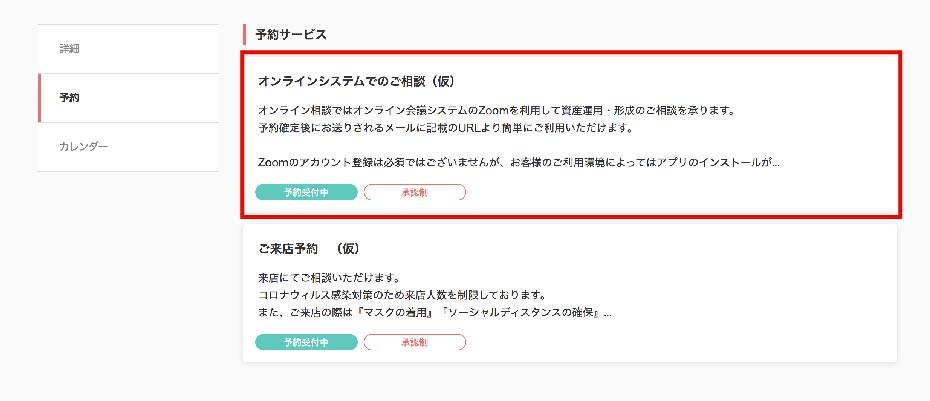
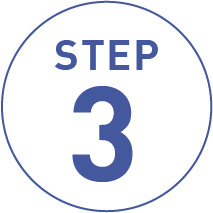
「日時の選択」、「お客様情報」を入力していただき予約申請をお願いします。
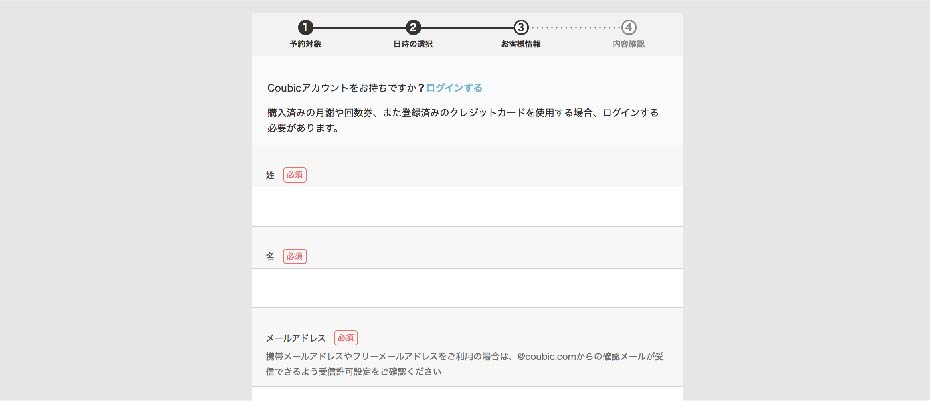
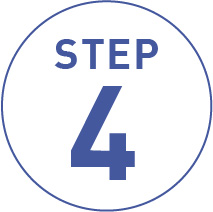
「お客様情報」にご登録いただきましたメールアドレス宛に『予約申請を送信しました』の件名でメールが送られます。
※予約承認制となっているためこの時点では予約が完了しておりません。また、ご希望頂いた日時にご予約が承れない場合もございますのでご了承ください。
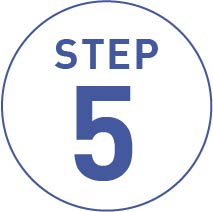
『○○様の予約が確定しました』の件名でご予約確定のメールをお送りしますので、予約日時をご確認ください。
また、このメールで当日ご利用いただくZoomのURLをお知らせいたします。
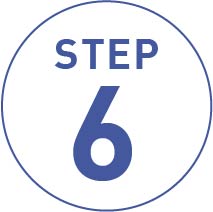
ご予約いただいた日時にStep5で届いたメールに記載のURLをクリックしていただくと、オンライン相談が開始されます。

- スマートフォン・タブレット端末の場合
- 事前にApp StoreまたはGoogle Playから「ZOOM Cloud Meetings」をインストールしてください。
※インストールは無料で行えます。 - ご予約した日時になりましたら当社から送信されたメールのZoom URLをタップしてください。Zoomアプリが起動します。
- Zoomアプリが起動したら「ミーティングに参加する」をタップしてください。
- 開始するまでお待ちいただき、名前の入力欄が表示されましたらフルネームをご入力し、「OK」をタップください。
- 「ビデオ付きで参加」をタップしてください。

- パソコンでご利用の場合
- Zoomサイトの「ダウンロードセンター」から「ミーティング用Zoomクライアント」を選択し、ダウンロードします。
※ダウンロードは無料で行えます。 - ご予約した日時になりましたら当社から送信されたメールのZoom URLをタップしてください。Zoomアプリが起動します。
- Zoomアプリが起動したら「ミーティングに参加する」をクリックしてください。
- 開始するまでお待ちいただき、入室されたら【参加者】を選択し、【詳細】をクリックしてください。
名前の入力欄が表示されましたらフルネームをご入力いただきOKをクリックしてください。







